obsidian-mcp-toolsをためす(Windows)
はじめに
以前、Claudeでマークダウン形式の情報を生成して、MCPを使いマークダウン形式でファイル出力し、このファイルをObsidianで読み込むということをしました。Zenn記事にもしています。 SNSで調べている中で、Obsidianのコミュニティプラグイン「MCP Tools」が存在していることを知りました。この「MCP Tools」を使うと、ClaudeがMCPの仕組みを使ってObsidianの情報へアクセスして回答を生成することができます。また、Obsidianの情報も追加・変更できるそうです。
前提
下記アプリケーションがご利用のWindowsにインストールされている前提で記事を書きます。
- Obsidian (https://obsidian.md/)
- Claude Desktop (https://claude.ai/download)
プラグインインストール+有効化
Obsidianのコミュニティプラグイン「MCP Tools」を利用するために、他のプラグインからインストールが必要となります。先に「MCP Tools」をインストール+有効化してしまうと、途中で手順が進めなくなりました。(具体的には、「MCP Tools」をインストール+有効化後に実施する「Install Server」でエラーが発生して次の手順に進めなくなってしまう)
「Local REST API」「Templater」「Smart Connections」をインストール+有効化
手順を見ていきましょう。
まずは、左下の歯車をクリックします。
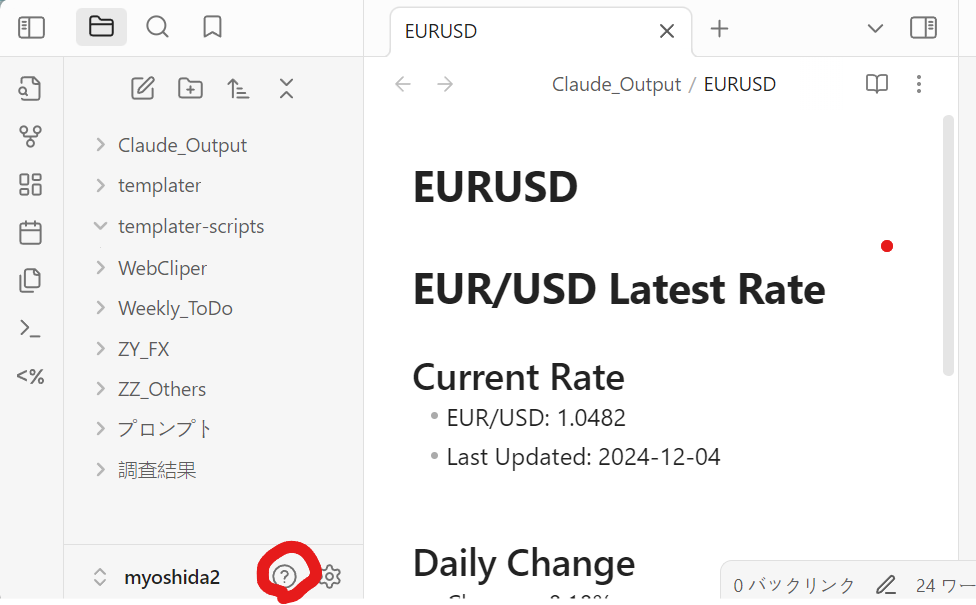
「コミュニティプラグイン」をクリックします。

「閲覧」をクリックします。
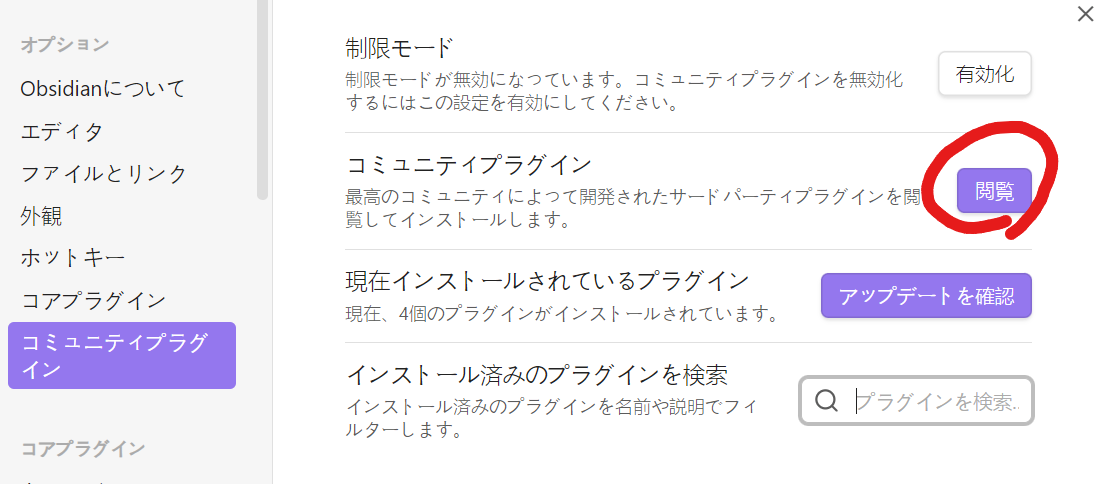
検索して検索結果をクリックして、「インストール」及び「有効化」していきます。
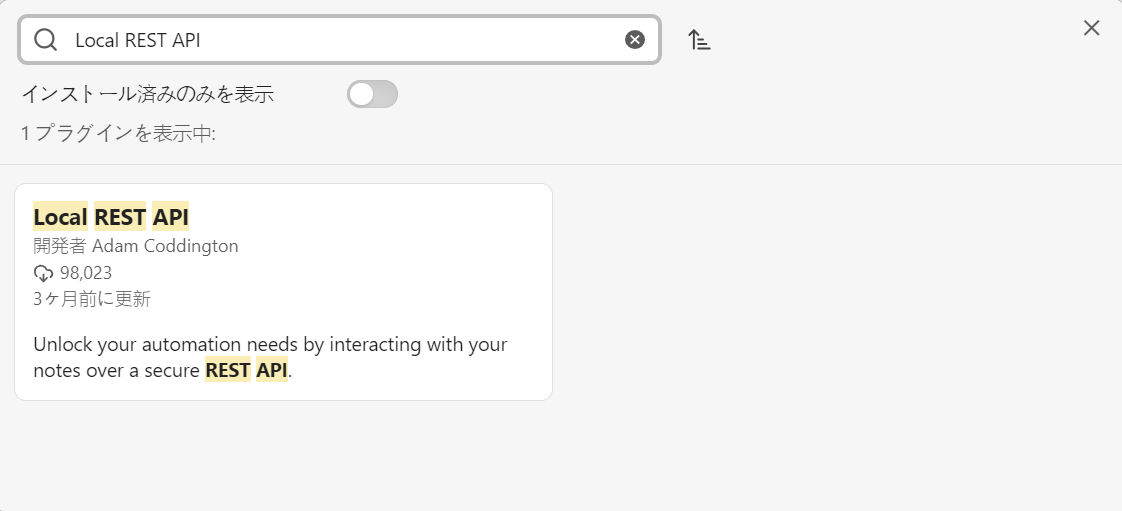
「MCP Tools」をインストール+有効化
先ほどと同様に、歯車→「コミュニティプラグイン」→「閲覧」の手順で画面遷移して、「MCP Tools」で検索して検索結果をクリックします。

「インストール」をクリックします。
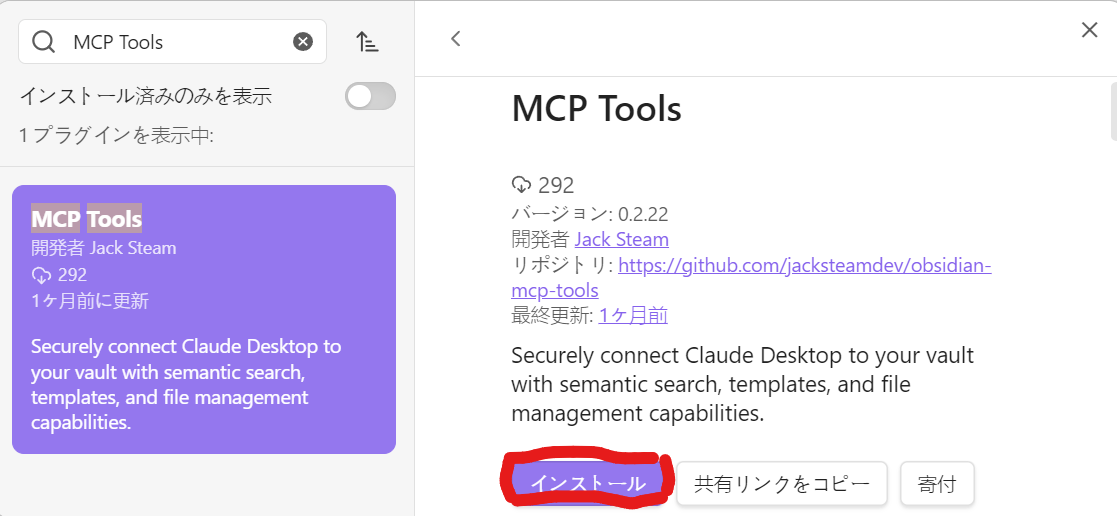
「有効化」をクリックします。
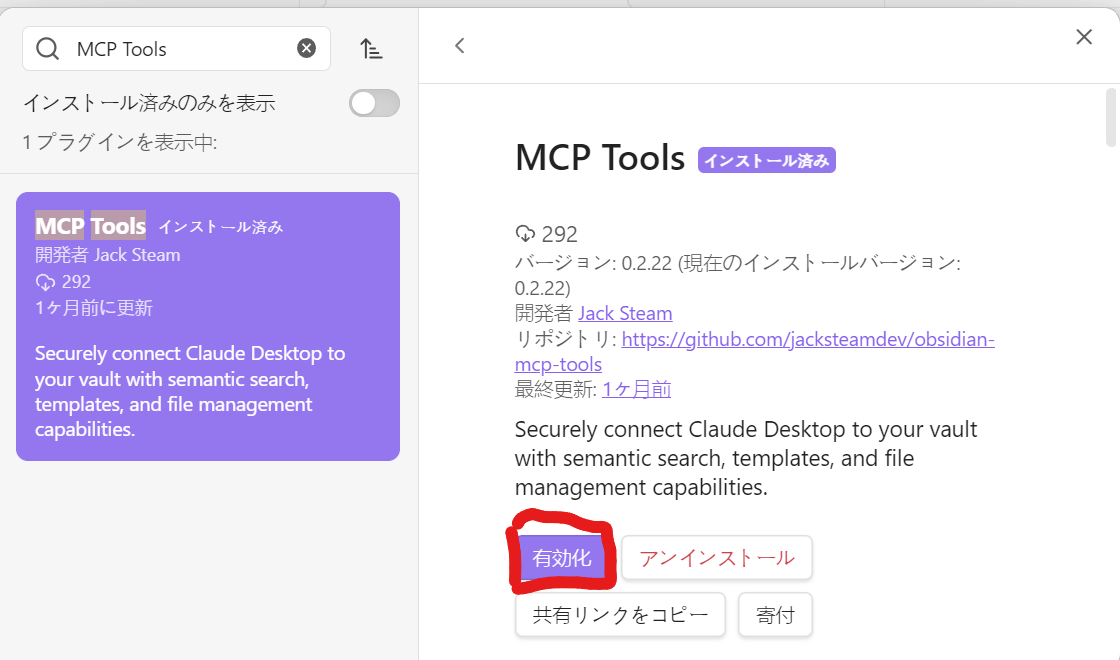
Install Serverする
再度トップ画面へ戻り、左下の歯車を再度クリックします。
すると、「MCP Tools」が見えます。
「Install Server」をクリックします。
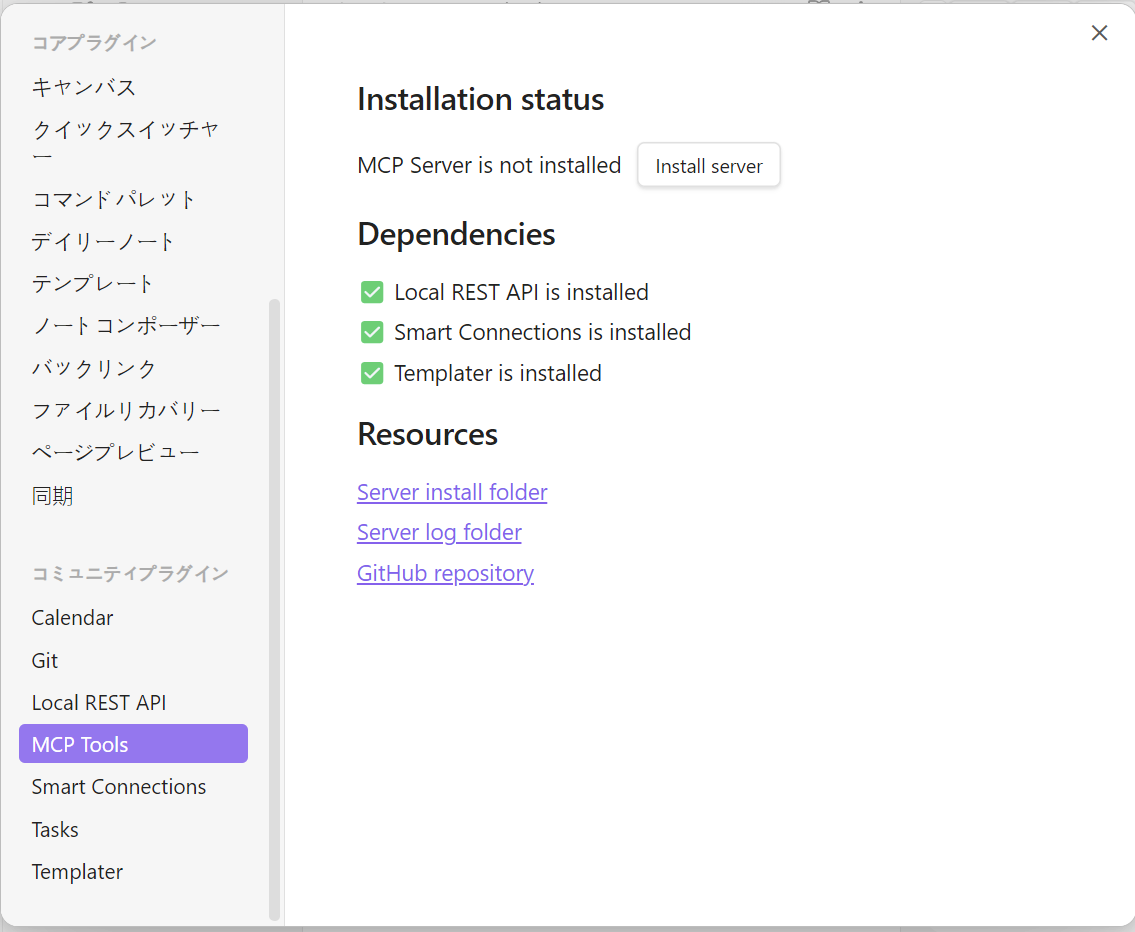
うまく撮影できなかったのですが、Install Serverが進みます。
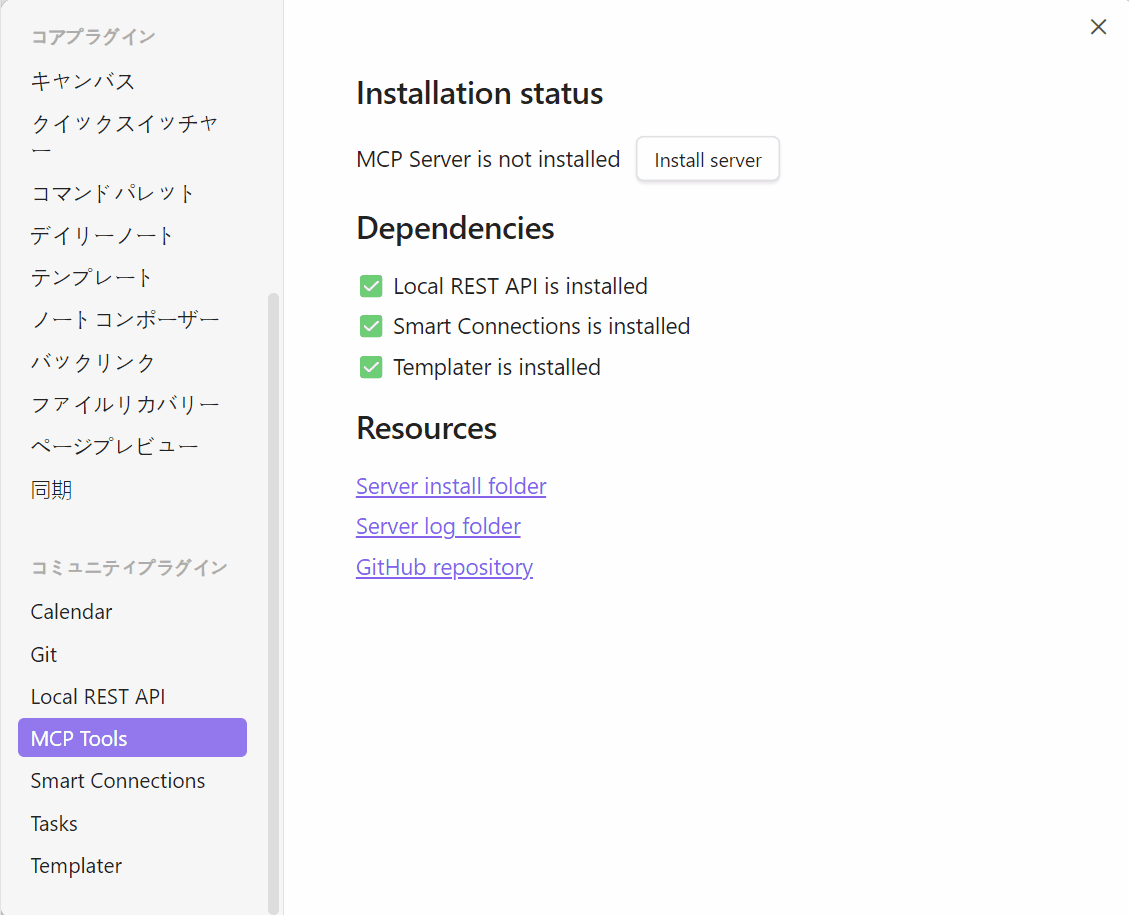
Install Serverされました。

Claudeを起動する
MCPのツールが増えていることを確認します。(何もMCPのツールがインストールされていない場合、「18」と表示される)

「18」をクリックすると、「MCP Tools」が追加されていることがわかる。(obsidian-mcp-toolsと記載されていますね)
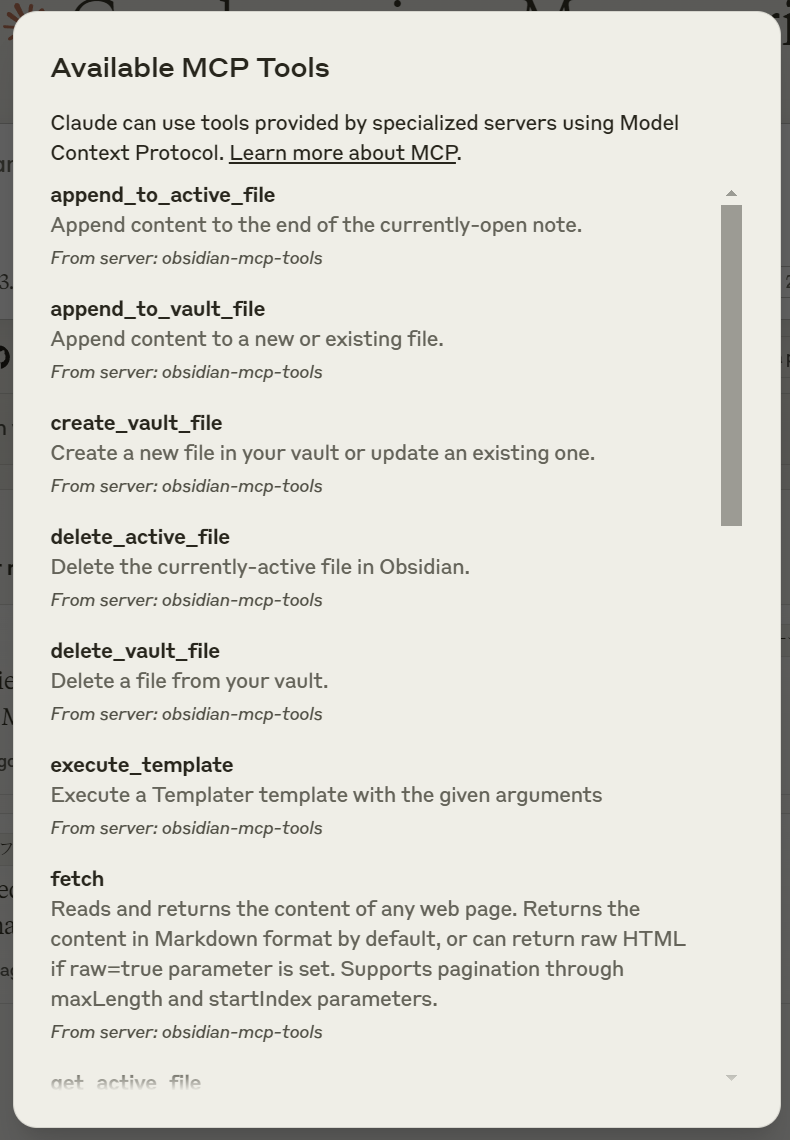
使ってみる
下記のような記事がObsidianに存在するとします。

どんな内容かClaudeに聞いてみましょう。
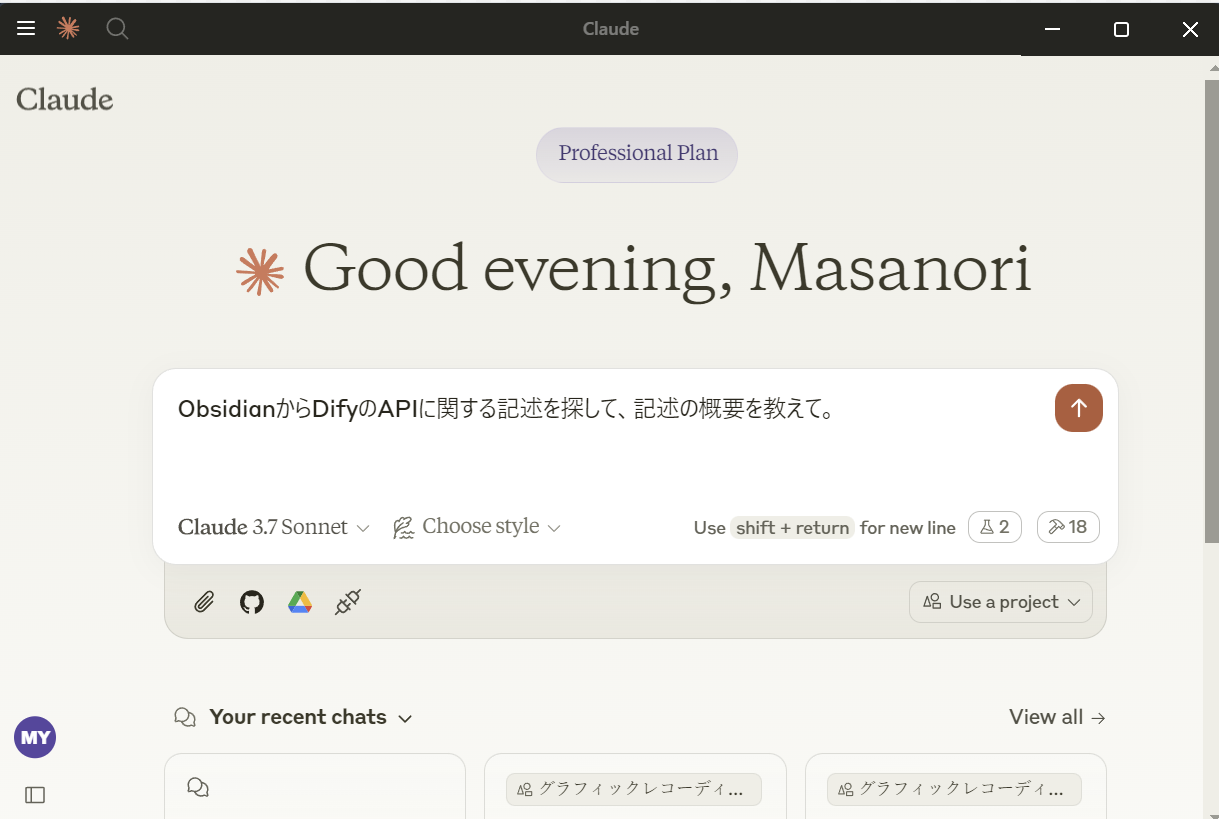
途中までの動きですが、このようにローカルPCの参照や更新が走る場合は都度ユーザに確認していきます。
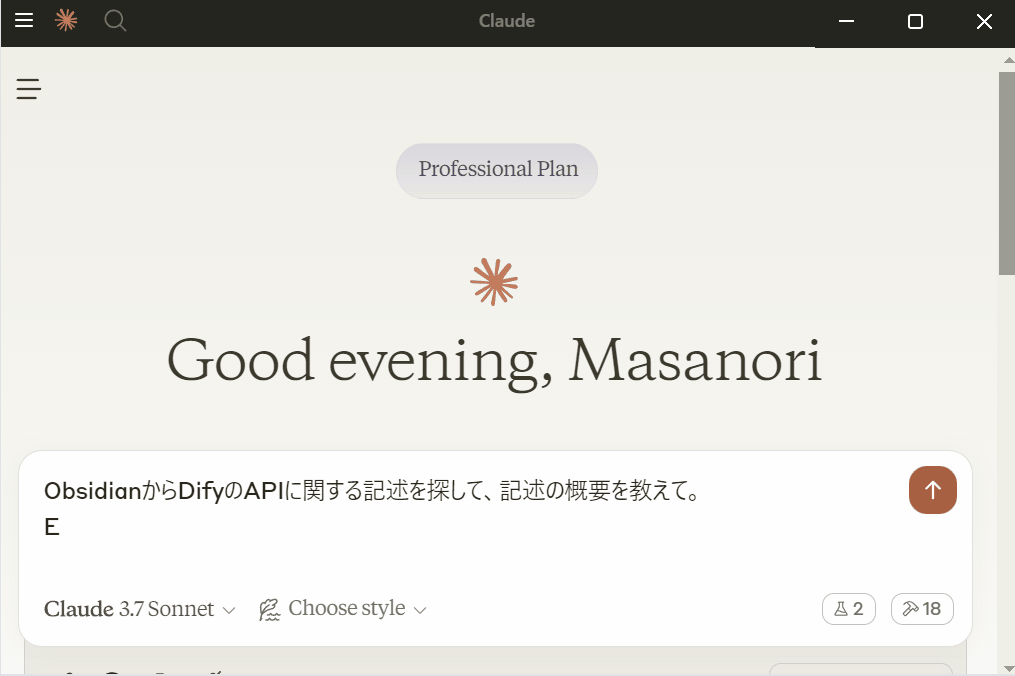
結果、下記のようにObsidian内の情報を調べた結果が表示されました。

おわりに
いかがでしたか。今回は、Obsidianのコミュニティプラグイン「MCP Tools」を見ていきました。Claudeから様々な指示ができそうなので、様々はユースケースが生まれてきそうですよね、MCP界隈。ぜひ、私含めてキャッチアップしていきましょう!
Discussion